Samsung Galaxy: голосовая заметка как рингтон - как это работает
Видео по теме: (November 2024).
Голосовые заметки, записанные с помощью Samsung Galaxy, можно легко установить в качестве мелодии звонка. В этом совете вы можете прочитать, как это работает с Galaxy S4 и другими смартфонами Galaxy.
Samsung Galaxy: голосовая заметка в качестве мелодии звонка - вот как это работает на S4
Эта функция довольно легко работает с Galaxy S4 напрямую через приложение голосовых заметок. Если у вас нет Galaxy S4 или более старой версии Android, вы можете сразу перейти ко второму абзацу.
- Сначала откройте приложение «Диктофон» от Samsung и запишите заметку. Приложение предустановлено на каждой галактике.
- Затем нажмите стрелку в правом нижнем углу, чтобы просмотреть записанные голосовые заметки.
- Нажмите и удерживайте палец на голосовой заметке, которую вы хотите установить в качестве мелодии звонка, примерно на две секунды.
- Теперь появляются «Настройки», в которых нужно выбрать «Установить как».
- Теперь нажмите «Мелодия звонка телефона»: голосовая заметка теперь установлена в качестве мелодии звонка по умолчанию.
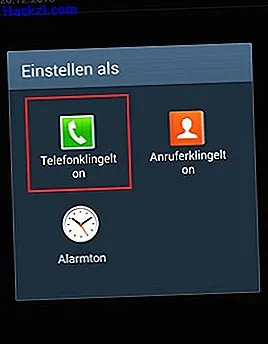
Универсальный совет: так работает на каждом смартфоне Galaxy
Если у вас есть Galaxy Ace или Galaxy Phone с Android 2.X, вы не можете установить голосовые заметки в качестве мелодии звонка через приложение «Голосовые заметки». Вы должны сделать следующее:
- Откройте меню приложения и нажмите «Мои документы».
- Теперь перейдите в папку «Звуки». Ваши голосовые заметки отображаются здесь. По умолчанию они называются SprachememoXXX.
- Нажмите на голосовую заметку и держите палец нажатым: примерно через две секунды появится новое окно. Теперь вы должны нажать на «Переместить».
- Теперь вы можете выбрать новое местоположение для файла. Для этого прокрутите вниз и откройте папку «медиа».
- Теперь нажмите «Создать папку» вверху и назовите папку «Мелодии звонка» (без кавычек).
- Теперь нажмите на папку «Рингтоны», а затем на «Переместить сюда» в левом нижнем углу. Сканер мультимедиа теперь выполняет обновление: голосовая заметка добавляется в список мелодий звонка.
- Теперь вам нужно только выбрать свою голосовую заметку через «Меню»> «Настройки»> «Звук»> «Мелодия телефона» и подтвердить «OK».
Для этого практического совета использовались Samsung Galaxy S4 с Android 4.3 и Galaxy Ace с Android 2.3.6. В этом совете вы можете прочитать, как делать скриншоты для разных версий Android.
